لا يتعرف Windows 10 على هاتف Android
إذا لم يتعرف جهاز الكمبيوتر الذي يعمل بنظام Windows 10 على هاتفك المحمول الذي (Windows 10)يعمل بنظام Android(Android) حتى بعد توصيله بكابل USB ، فإليك بعض نصائح استكشاف الأخطاء وإصلاحها التي ستساعدك. هناك عدة أسباب لعدم تمكن مستخدم Android من الوصول إلى بيانات الهاتف على جهاز كمبيوتر يعمل بنظام Windows 10(Windows 10) . دعنا نستكشف بعض الأسباب والحلول حتى تتمكن من حل المشكلة بسرعة.
هناك عدة طرق لنقل الملفات من Android إلى Windows(transfer files from Android to Windows) والعكس صحيح. ومع ذلك ، فإن طريقة كبل USB هي على الأرجح الطريقة الأسرع والأكثر فاعلية لأي مستخدم. تبدأ المشكلة عندما لا يرى الأشخاص هواتفهم المحمولة في هذا الكمبيوتر(This PC) الخاص بـ File Explorer.
الأسباب الجذرية لعدم تعرف Windows 10 الخاص بك على هاتف(Android) Android-
- لم تقم بتغيير نوع الاتصال من الشحن فقط(Charging only) إلى نقل الملفات أو أي شيء آخر.
- كبل USB تالف.
- منفذ USB لجهاز الكمبيوتر الخاص بك لا يعمل.
- يحتوي جهاز الكمبيوتر الخاص بك على بعض المشكلات المتعلقة ببرنامج التشغيل.
لا يتعرف Windows 10 على هاتف Android
إذا لم يتعرف Windows 10 على هاتف (Windows 10)Android الخاص بك ، فاتبع هذه الخطوات-
- تحقق من نوع الاتصال
- قم بتغيير كابل USB والمنفذ
- قم بإلغاء تثبيت الجهاز من إدارة الأجهزة(Device Manager)
- قم بتثبيت برنامج تشغيل جهاز MTP USB.
1] تحقق من نوع الاتصال
عندما تقوم بتوصيل هاتفك بجهاز الكمبيوتر الخاص بك ، فإنه لا يسمح لك بالوصول إلى جميع الملفات افتراضيًا. يحدث هذا بسبب التغيير بسبب هاتف Android الخاص بك . يتم تعيين الإعداد الافتراضي على أنه " شحن فقط(Charging only) " ، والذي يقوم بما يحدده. بمعنى آخر ، إذا قمت بتوصيل هاتفك بجهاز الكمبيوتر الخاص بك باستخدام كبل USB ، فإنه يقوم بشحن جهازك بدلاً من عرض الملفات.
لذلك ، تحتاج إلى إلغاء قفل هاتفك ، والعثور على الرمز المعني في شريط الحالة ، وتحديد خيار نقل الملفات(File Transfer) . لمعلوماتك ، يمكن أن يكون اسم الإعداد المحدد هذا مختلفًا على هاتفك المحمول.
2] تحقق من كابل USB والمنفذ
نظرًا لأنك تستخدم كبل USB ومنفذين (USB)USB ، فمن المستحسن التأكد من أنهما يعملان دون أي عيب. إذا كان لدى أي منهم أي مشكلة ، فهناك فرصة كبيرة للحصول على مثل هذه المشكلة. ستفعل هذه-
- استخدم كابل USB مع هاتف محمول آخر للتحقق مما إذا كان يعمل أم لا.
- قم بتغيير منفذ USB بجهاز الكمبيوتر الخاص بك للتأكد من أن منفذ USB ليس به أي مشكلة.
- حاول إعادة شحن هاتفك المحمول باستخدام نفس كابل USB حتى تتمكن من معرفة أن منفذ MicroUSB أو منفذ Type-C يعمل بشكل جيد.
3] إلغاء تثبيت(Uninstall) الجهاز من إدارة الأجهزة(Device Manager)
إذا كان جهاز الكمبيوتر الخاص بك لا يعرض هاتف Android الخاص بك حتى بعد اختيار خيار نقل الملفات(File Transfer) ، فقد حان الوقت لإلغاء تثبيت الجهاز من جهاز الكمبيوتر الخاص بك. بمعنى آخر ، يقوم بإعادة تعيين كل ما يتعلق بالجهاز بحيث يقوم جهاز الكمبيوتر الخاص بك بحذف جميع ذاكرة التخزين المؤقت الموجودة وتحديد الجهاز مرة أخرى.
للبدء ، تحتاج إلى فتح إدارة الأجهزة(Device Manager) . من الممكن القيام بذلك باستخدام مربع بحث شريط المهام(Taskbar) ، أو يمكنك الضغط على Win+X للعثور على خيار Device Manager . بعد فتح مدير الأجهزة(Device Manager) ، قم بتوصيل هاتفك بجهاز الكمبيوتر الخاص بك وحدد خيار نقل الملفات(File Transfer) ، كما هو مذكور في الحل الأول.
الآن ، قم بتوسيع خيار الأجهزة المحمولة(Portable Devices) ، وانقر بزر الماوس الأيمن على اسم جهازك ، وحدد خيار إلغاء تثبيت الجهاز .(Uninstall device )
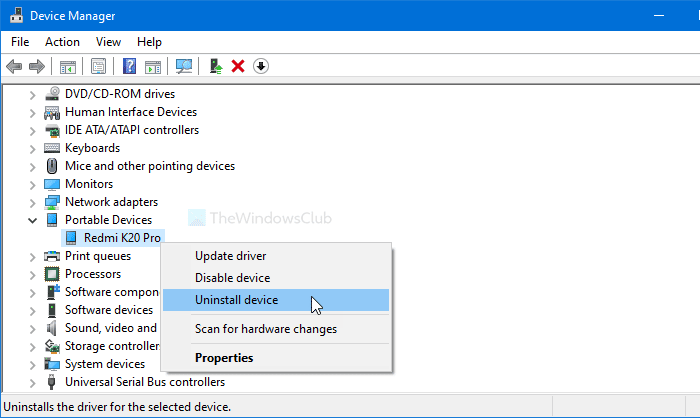
بعد ذلك ، يطلب منك تأكيد التغيير. يمكنك القيام بذلك عن طريق النقر فوق الزر إلغاء التثبيت .(Uninstall )
الآن ، أعد توصيل جهازك بكابل USB وتحقق مما إذا كان يظهر في File Explorer أم لا.
4] تثبيت برنامج تشغيل جهاز MTP USB
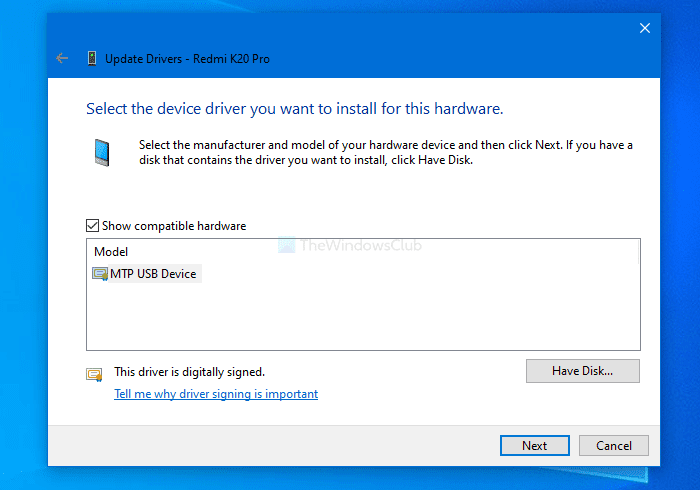
للقيام بذلك ، افتح إدارة الأجهزة(Device Manager) أولاً. لذلك ، اضغط على Win+X ، وحدد Device Manager من القائمة. الآن ، انقر بزر الماوس الأيمن على جهازك وحدد خيار تحديث برنامج التشغيل(Update driver) .
بعد ذلك ، انقر فوق استعراض جهاز الكمبيوتر الخاص بي بحثًا عن برامج التشغيل(Browse my computer for drivers) واسمح لي بالاختيار من قائمة برامج التشغيل المتوفرة في(Let me pick from a list of available drivers on my computer) خيارات جهاز الكمبيوتر الخاص بي. بعد اختيارهم ، تأكد من تحديد خيار جهاز MTP USB . (MTP USB Device )إذا كان الأمر كذلك ، فانقر فوق الزر " التالي(Next ) " لبدء عملية التثبيت.
بمجرد الانتهاء من ذلك ، افتح File Explorer للعثور على جهازك.
دعنا نعرف ما إذا كان هذا قد ساعد.
Related posts
Mirror or Cast Android أو iPhone screen إلى Windows 10 باستخدام LetsView
Track Kids location and Monitor استخدام التطبيق على Android
كيفية التبديل من Windows Phone إلى Android Phone
15 أفضل جدار الحماية Authentication Apps ل Android Phones
كيفية إزالة التطبيقات التي لن تسمح لك هواتف Android بإلغاء تثبيتها؟
كيفية تمكين Dark Mode على WhatsApp ل Android & iPhone
كيفية إضافة حسابات متعددة في Outlook app ل Android and iPhone
كيفية إغلاق جميع Tabs في Edge في وقت واحد على Android و iOS
كيفية تثبيت الوظائف الإضافية في Outlook ل Android و iOS
كيفية نقل الملفات بين Android and Windows باستخدام ES File Explorer
Windows 10 PC ليس Recognizing أو الاتصال ب Android Phone
Android Fragmentation Definition، Problem، Issue، Chart
كيفية تحرير Sent Messages في Telegram على Android، IOS، Desktop
كيفية استخدام Android phone ككاميرا ويب للتدفق مع # LiveDroid
Best IP Camera apps ل Windows 10 PC and Android Phone
Best Android Emulators ل Windows 10 PC
كيفية تعطيل onedrive في هذا اليوم الإخطارات على Android و iOS
كيفية جعل Signal Default SMS Messaging App على Android
Unlock Windows PC مع Scanner Android fingerprint
Best Software & Hardware Bitcoin Wallets ل Windows، IOS، Android
